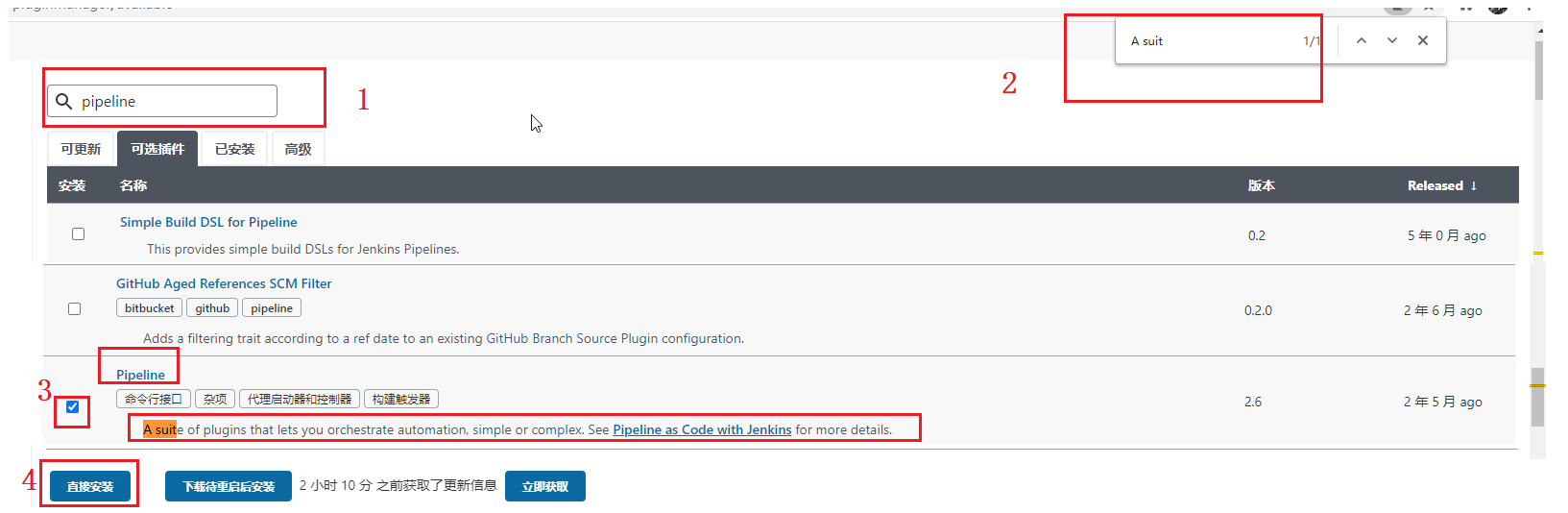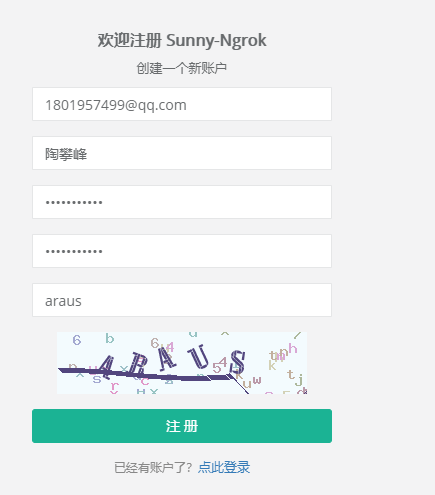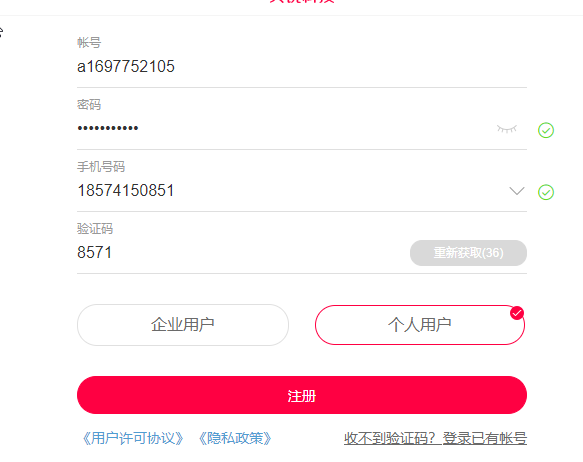创建 Git 仓库(可省略)
1、访问 https://gitee.com/projects/new

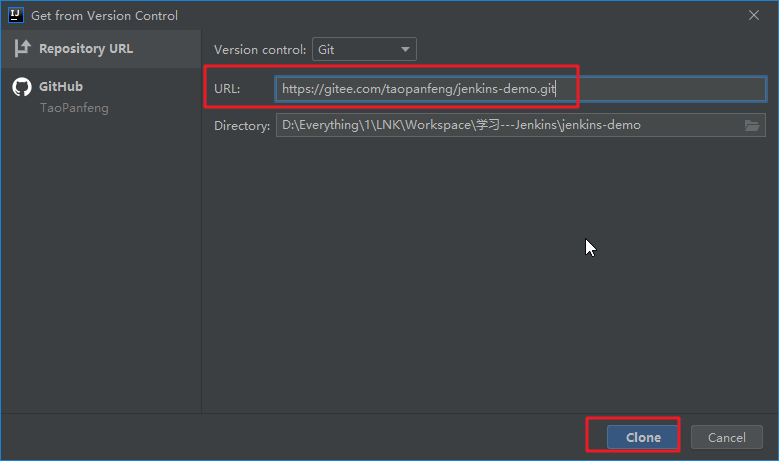
提交记录参考:https://gitee.com/taopanfeng/jenkins-demo/commits/master
项目结构如下: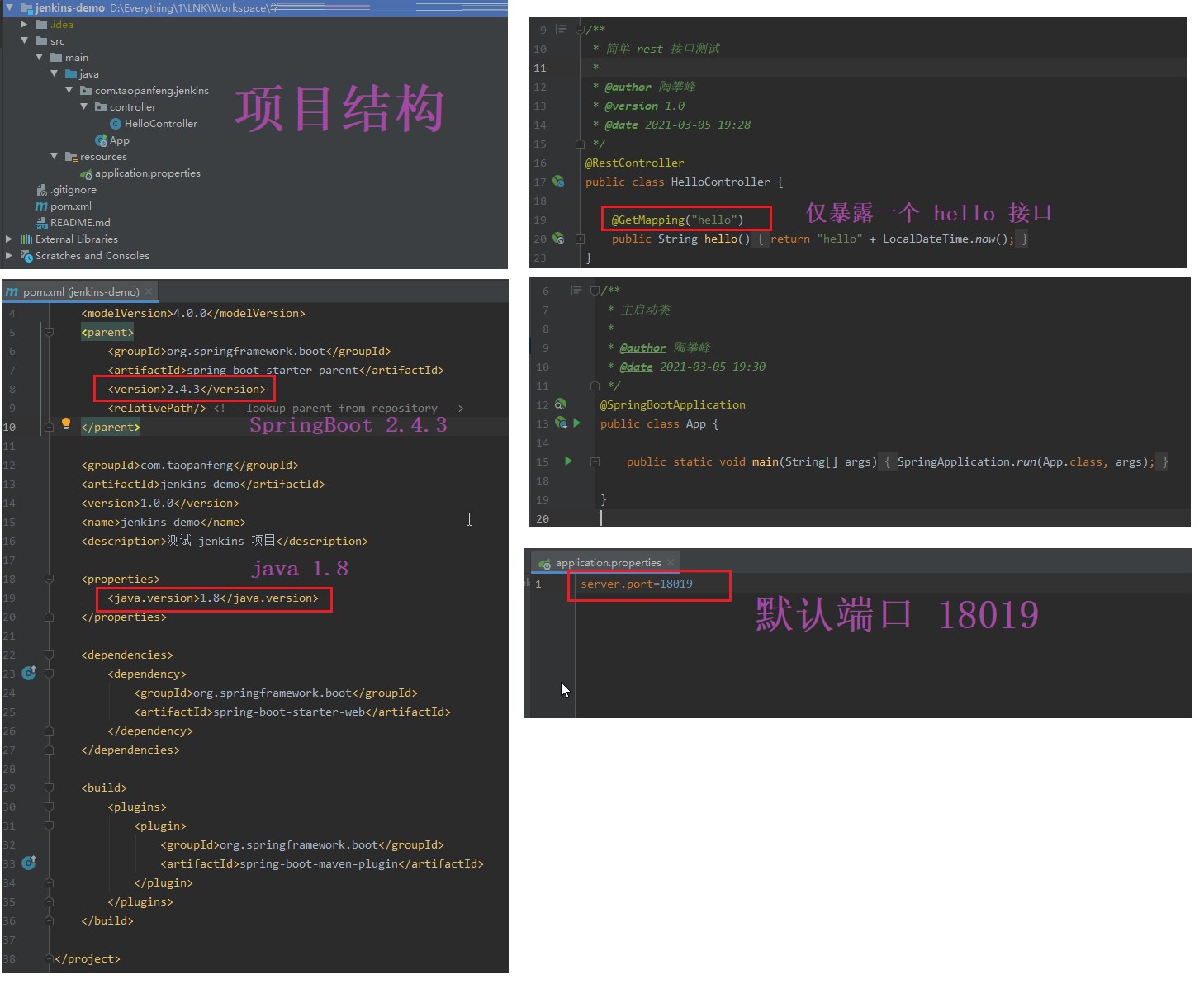
本地安装 Maven
2021-03-09 09:14:35
1 | # 1、创建文件夹,并进入 |
启动 jenkins 容器
1 | docker run --name=jenkins01 \ |
初始化 jenkins
1 | # 浏览器访问 |

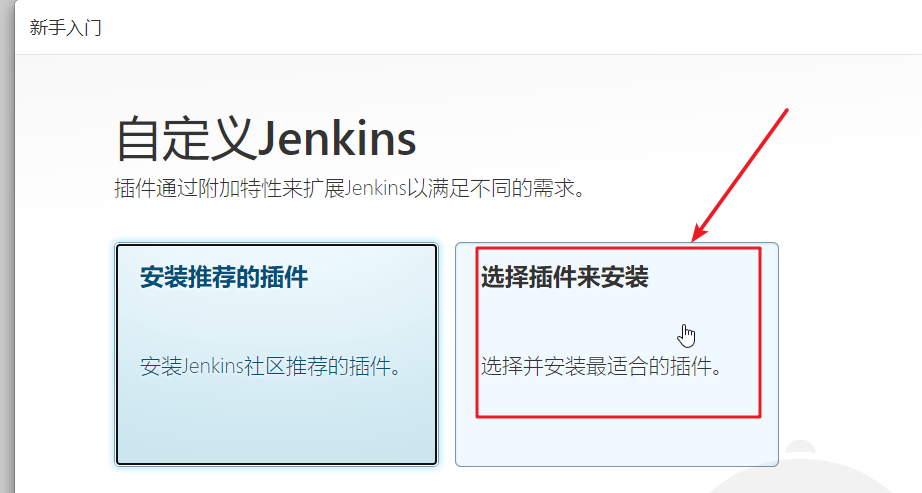

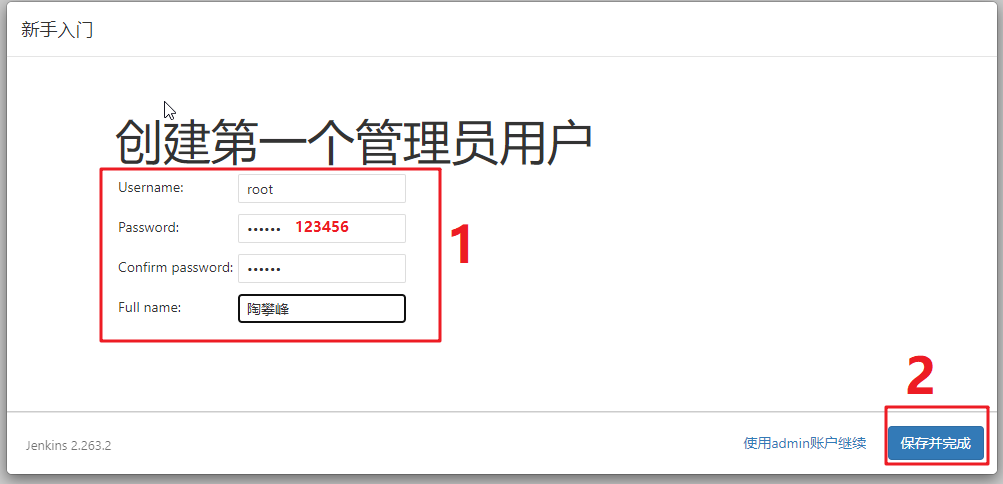
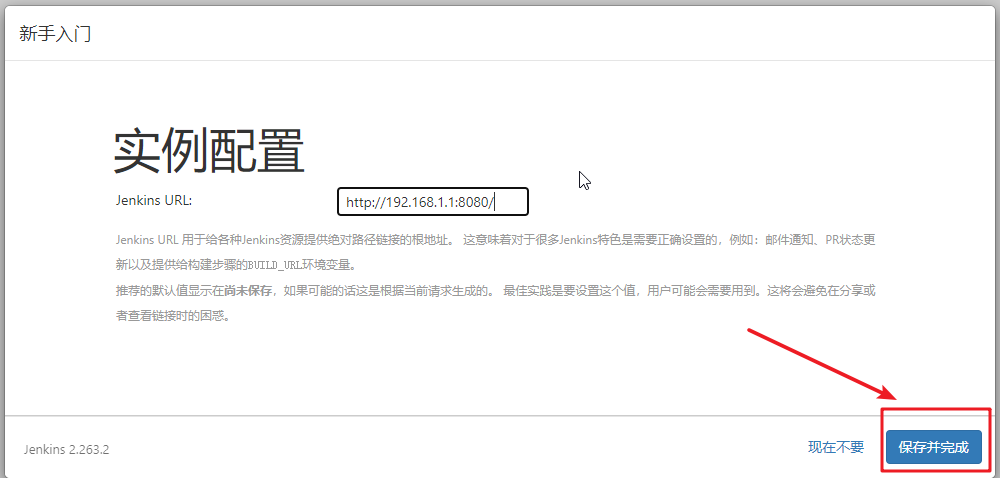
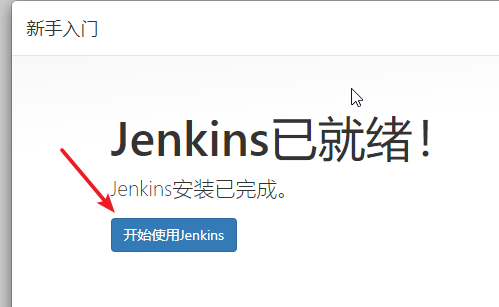
查看 jenkins 版本
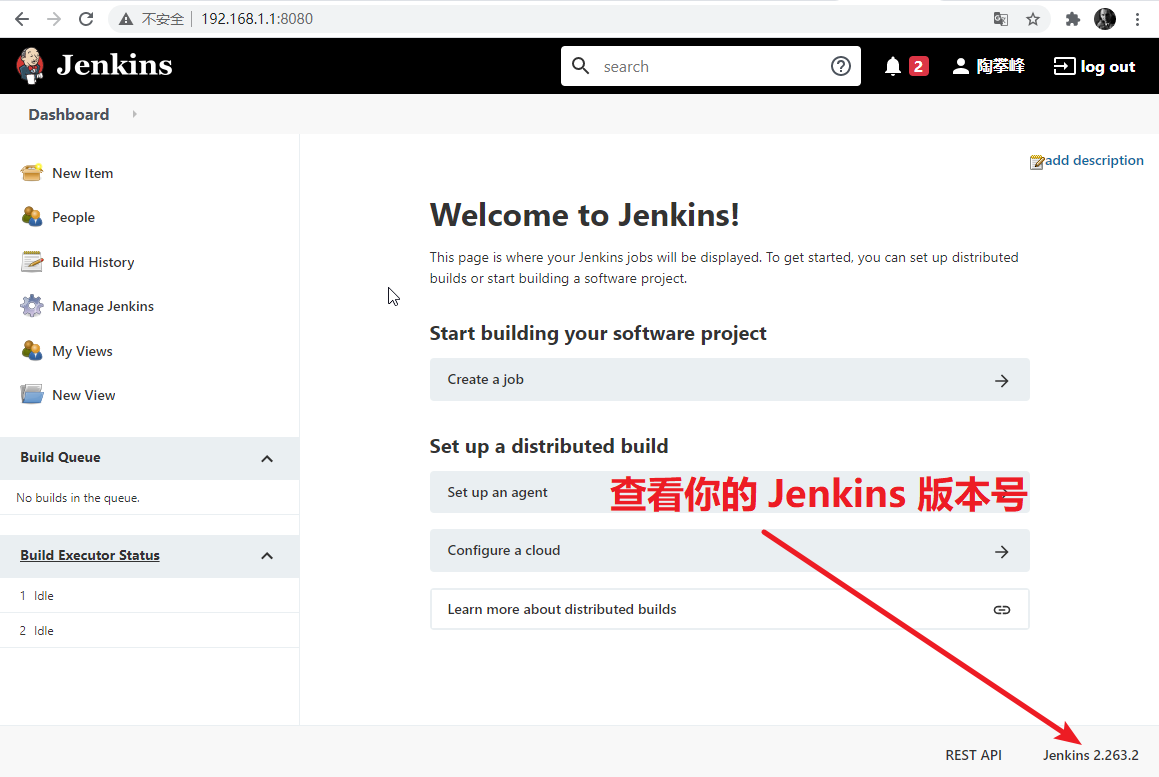
修改插件配置
1、修改 default.json
1 | # 进入目录,备份一下,再修改 |
2、访问 http://192.168.1.1:8080/pluginManager/advanced(Manage Jenkins -> Manage Plugins -> Advanced -> Update Site)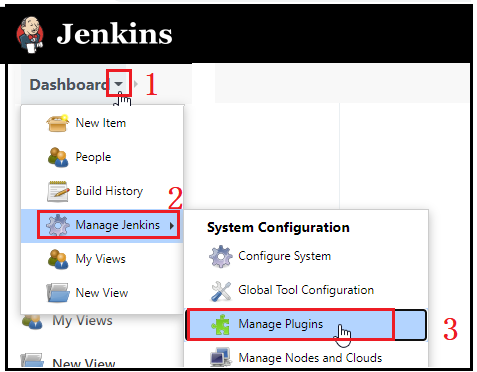
3、修改 URLhttps://mirrors.tuna.tsinghua.edu.cn/jenkins/updates/update-center.json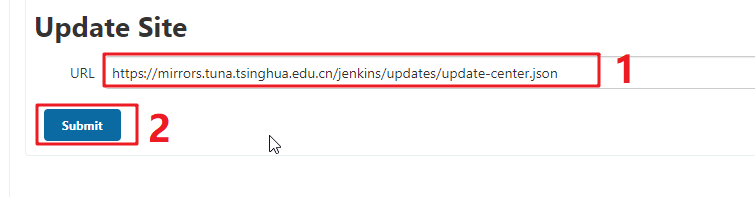
4、重启 jenkins 服务,访问 http://192.168.1.1:8080/restart 即可。(jenkins 是 java 写的,支持 rest 风格 api 控制)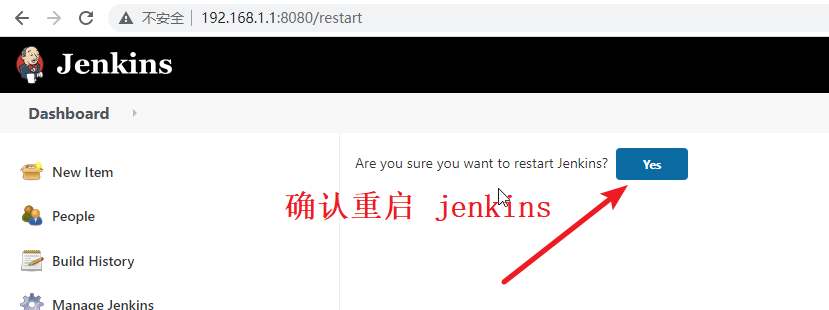
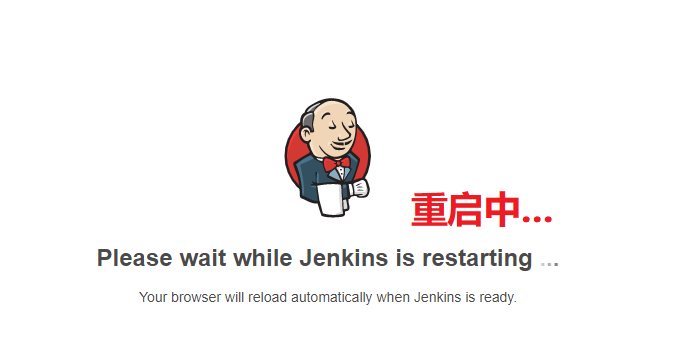
登录 jenkins
1、访问地址 http://192.168.1.1:8080/login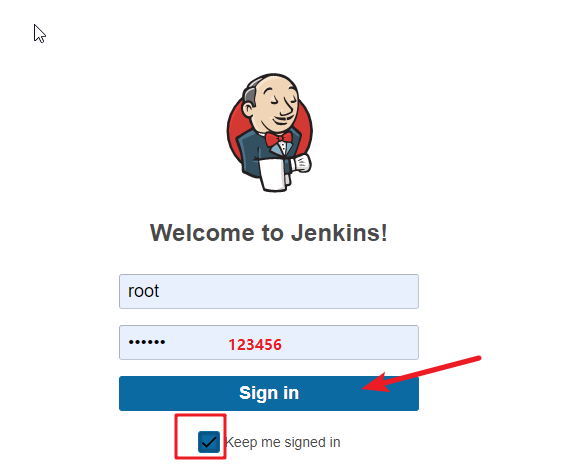
安装中文汉化插件
1、访问 http://192.168.1.1:8080/pluginManager/available(Manage Jenkins -> Manage Plugins -> Available)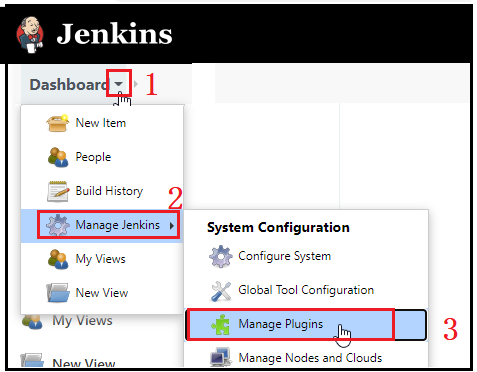
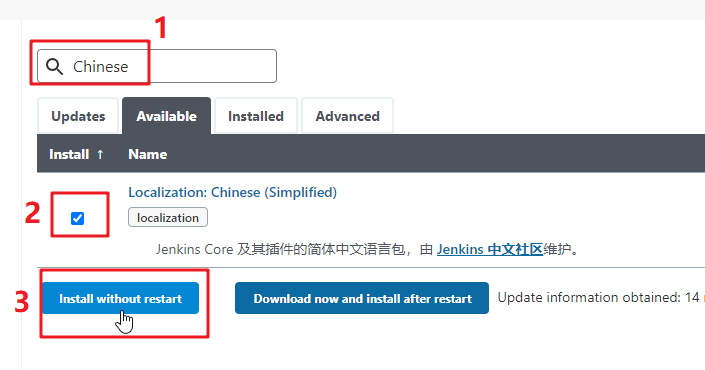
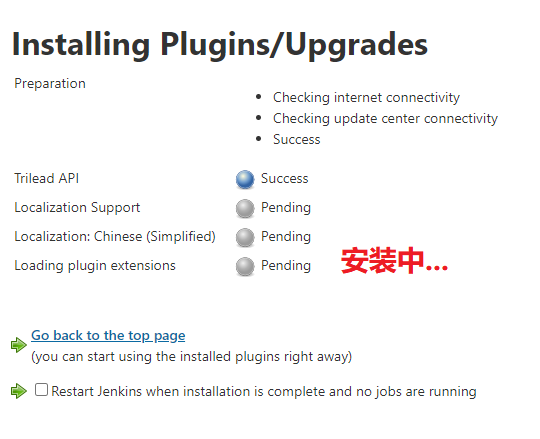
2、重启 jenkins http://192.168.1.1:8080/restart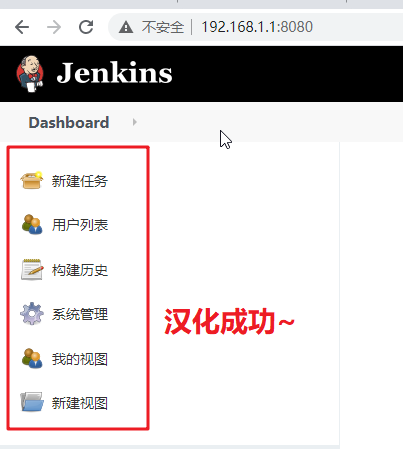
安装插件Credentials Binding
1、搜索Credentials Binding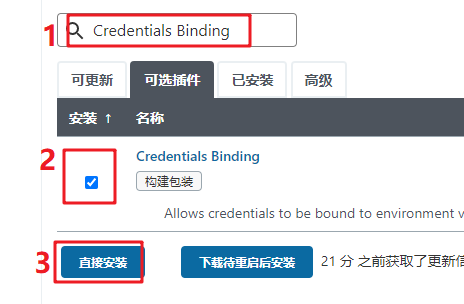
2、下载完成,多了一个凭据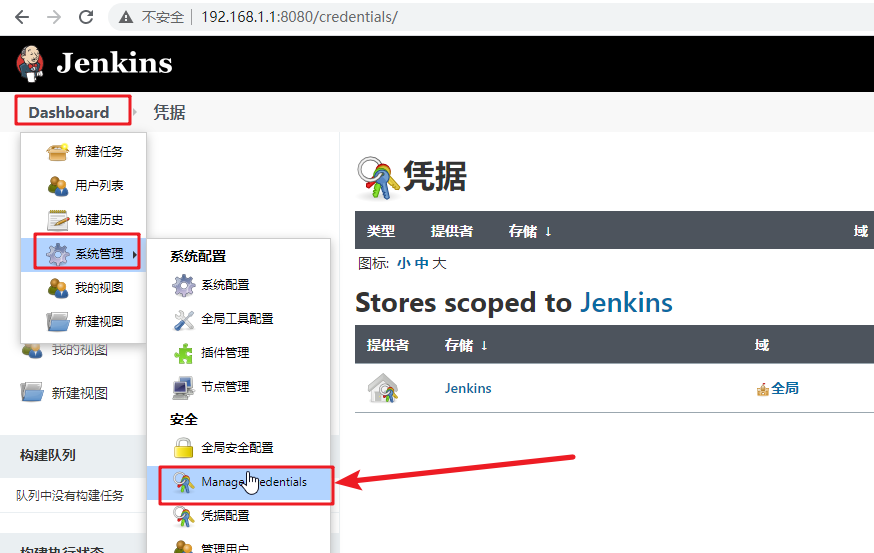
凭据五种类型
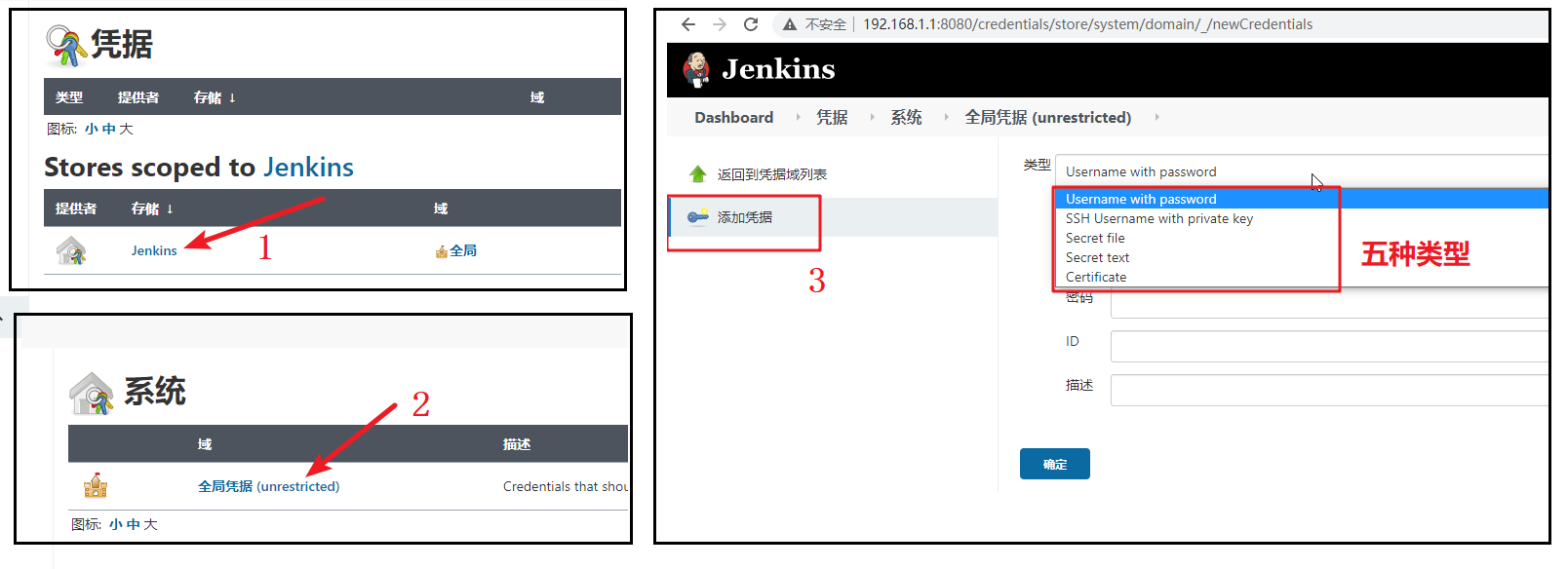
可用凭据有五种:
- Username with password:用户名和密码
- SSH Username with private key: 使用SSH用户和密钥
- Secret file:需要保密的文本文件,使用时Jenkins会将文件复制到一个临时目录中,再将文件路径设置到一个变量中,等构建结束后,所复制的Secret file就会被删除。
- Secret text:需要保存的一个加密的文本串,如钉钉机器人或Github的api token
- Certificate:通过上传证书文件的方式
常用的凭证类型有:Username with password(用户密码) 和 SSH Username with private key(SSH 密钥)
安装Git插件
1、搜索 Git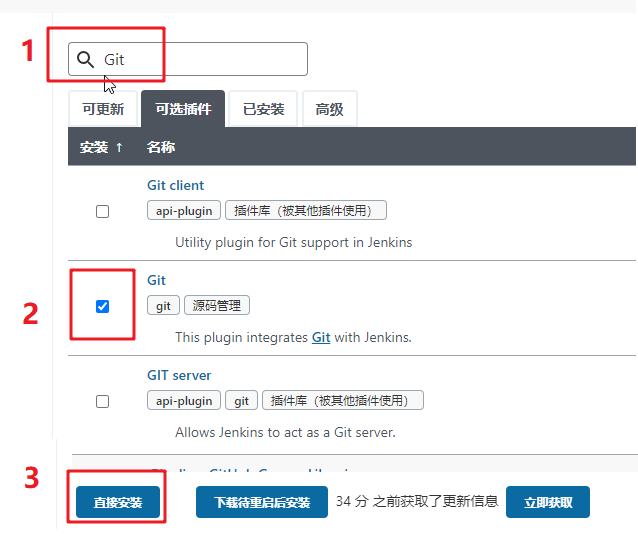
添加用户密码类型凭据
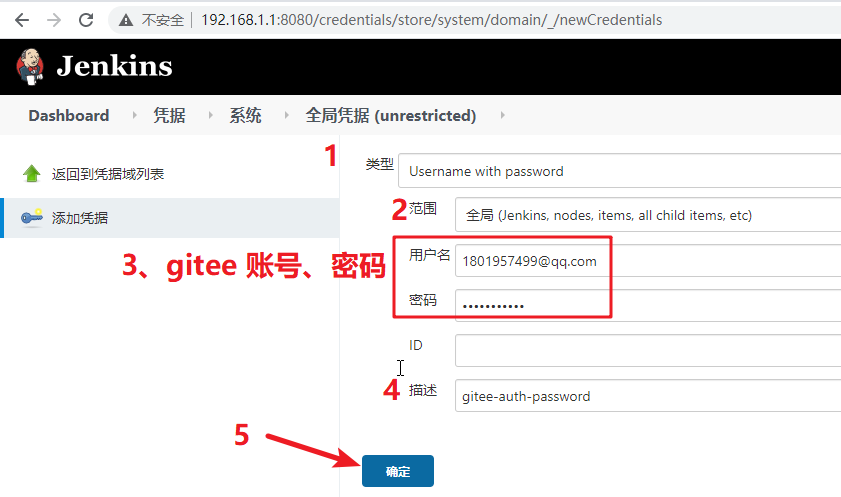
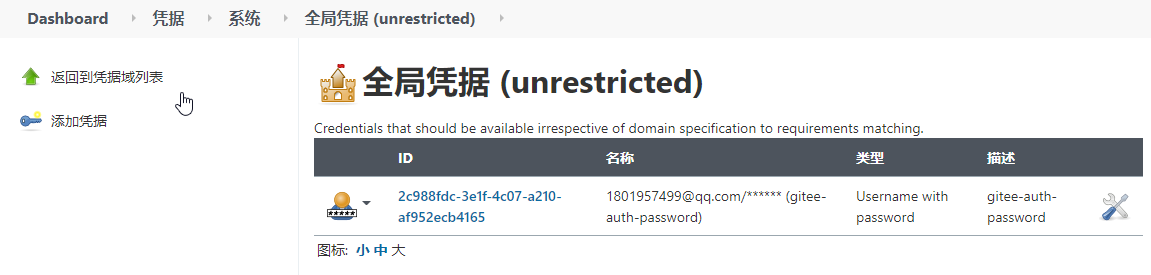
01:测试 git :用户密码凭据
1、创建我的第一个 jenkins 任务:01-freestyle-password-auth-test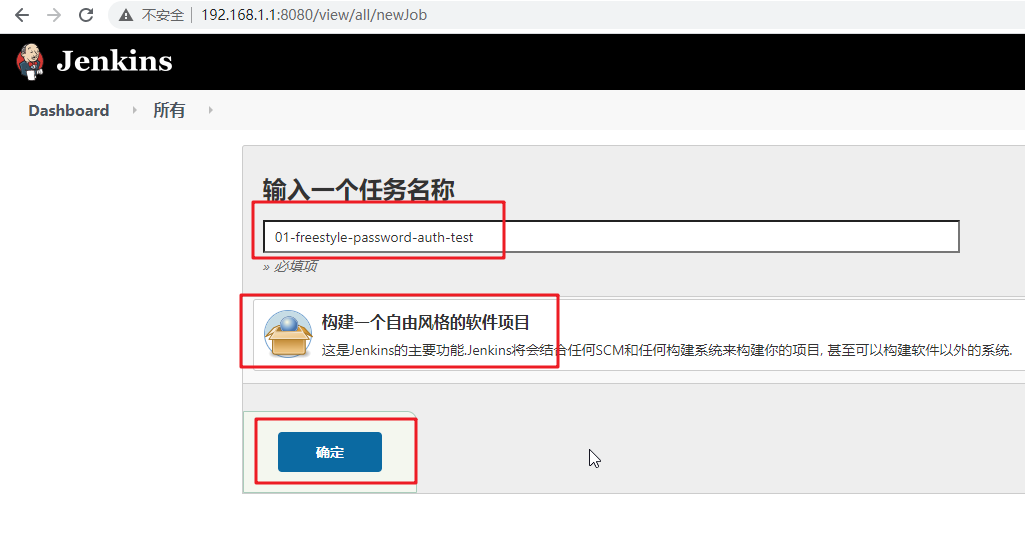
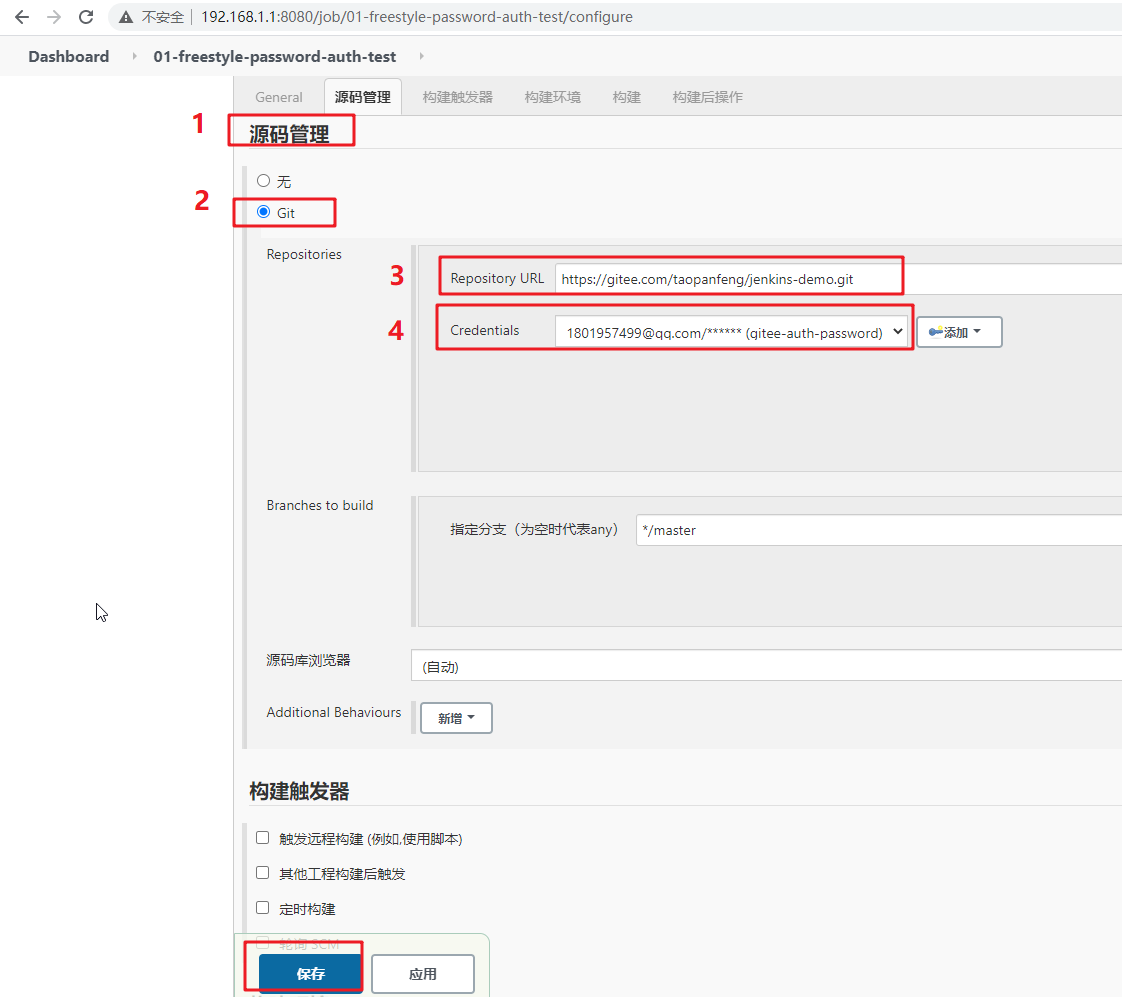

查看 jenkins 工作空间,确实存在拉到的项目。
1 | ------------------------cd /app/docker/jenkins/ |
测试SSH凭据(待整理)
配置容器 maven(非必须)
1 | ------------------------docker exec -it jenkins01 bash |
全局工具配置:maven,jdk(非必须)
1、访问:http://192.168.1.1:8080/configureTools/
2、配置
系统配置:maven 环境变量(推荐)
1、访问:http://192.168.1.1:8080/configure
2、配置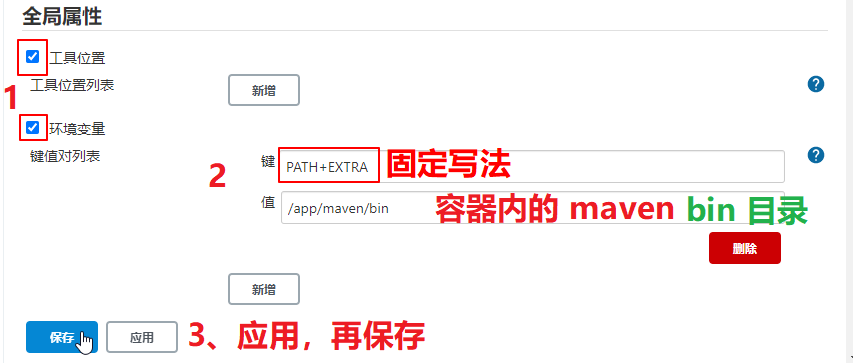
02:测试一个 git + maven
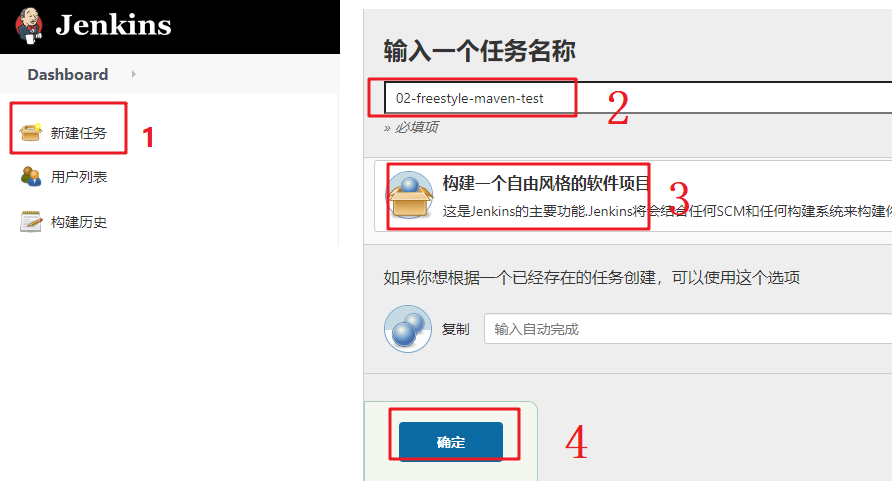

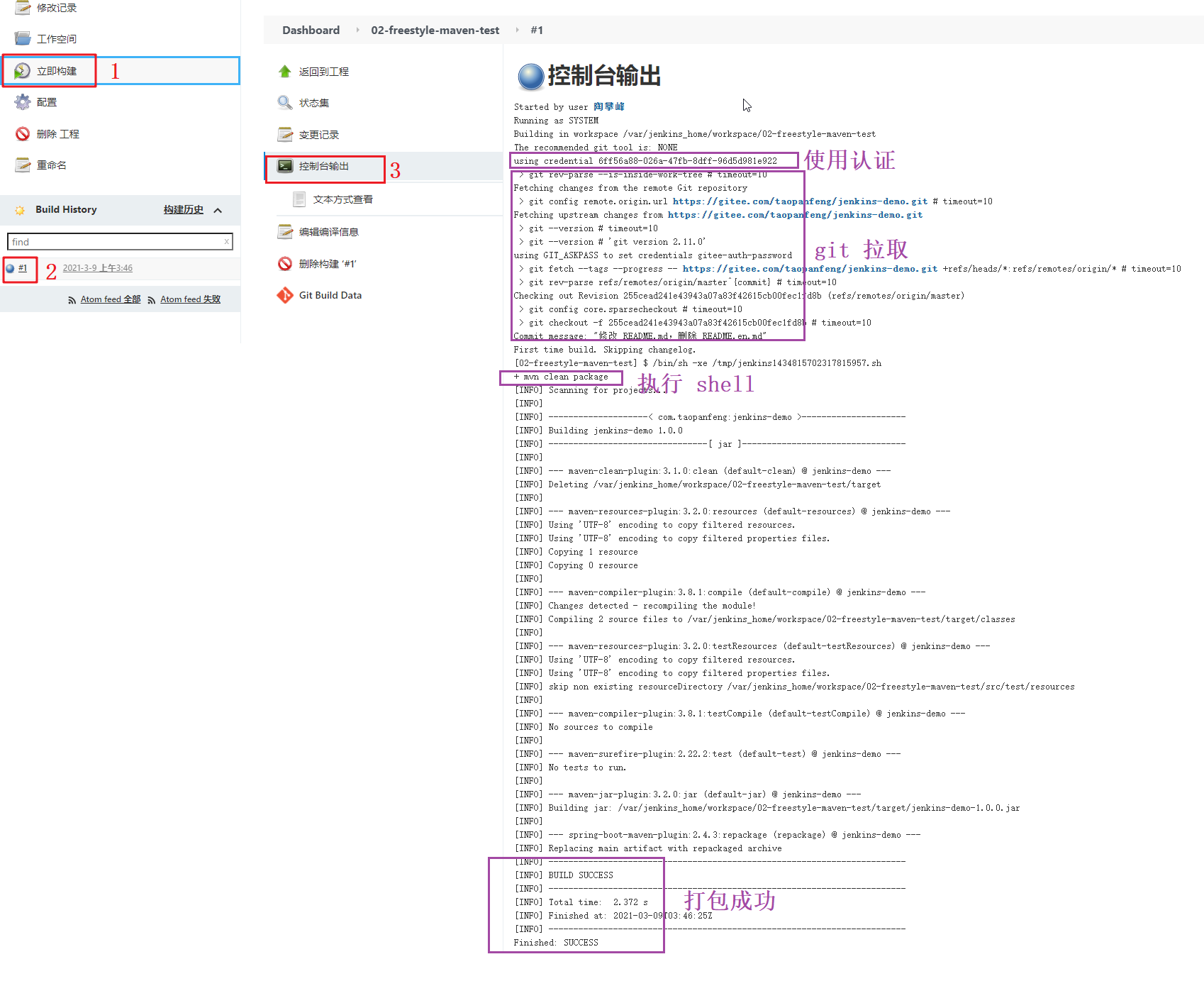
安装 gitee 插件

03:测试 git + maven + docker
在代码根路径添加 Dockerfile 文件。
1 | FROM adoptopenjdk/openjdk8:centos |
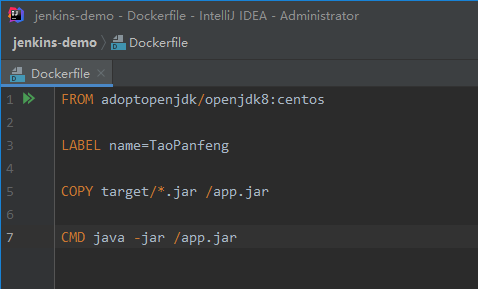

1 | echo "===========mvn=============" |

配置 gitee webhooks(记得要安装上面的 gitee 插件):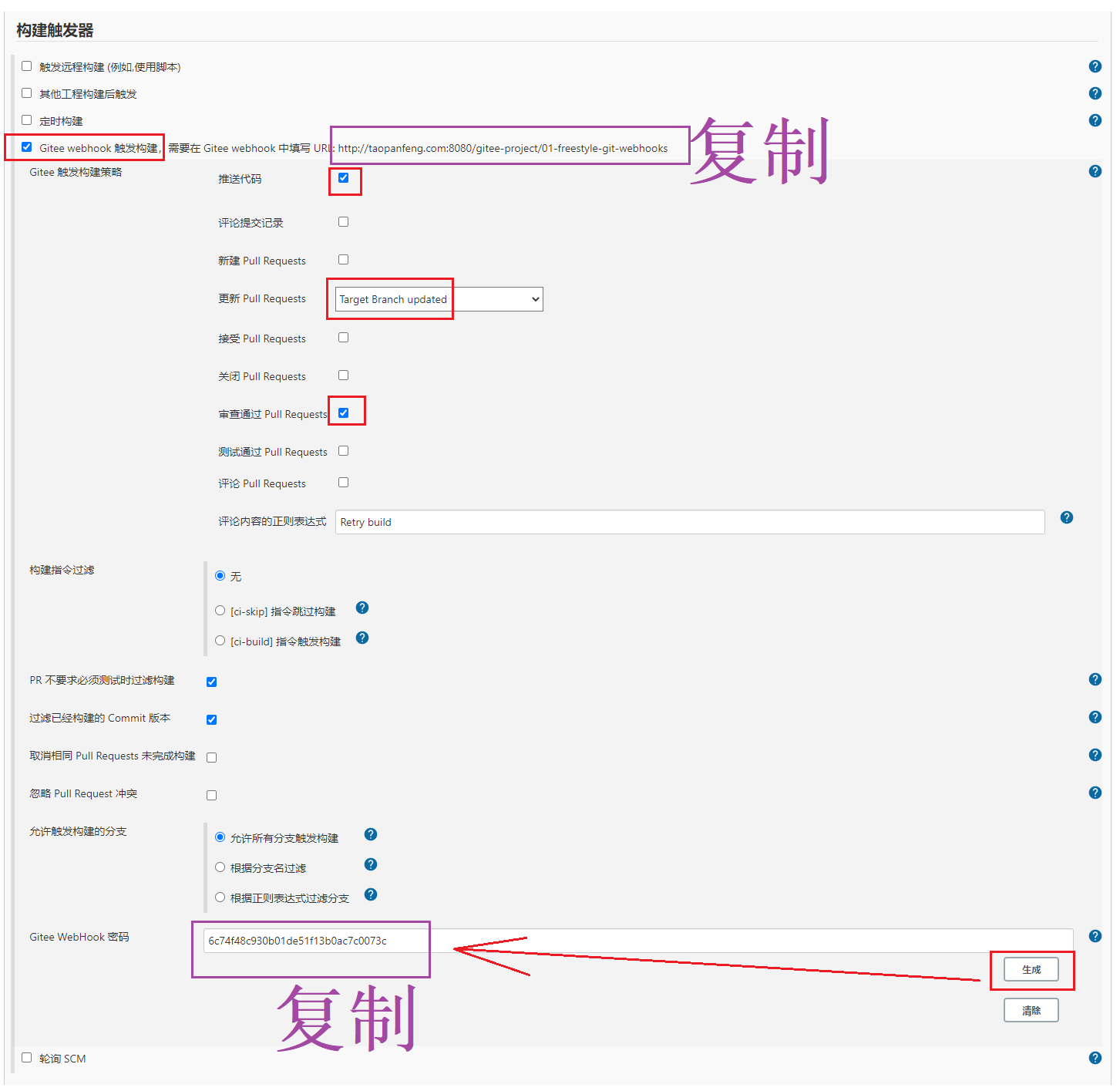
购买服务器:购买(快云科技)VPS(香港服务器)进行飜嫱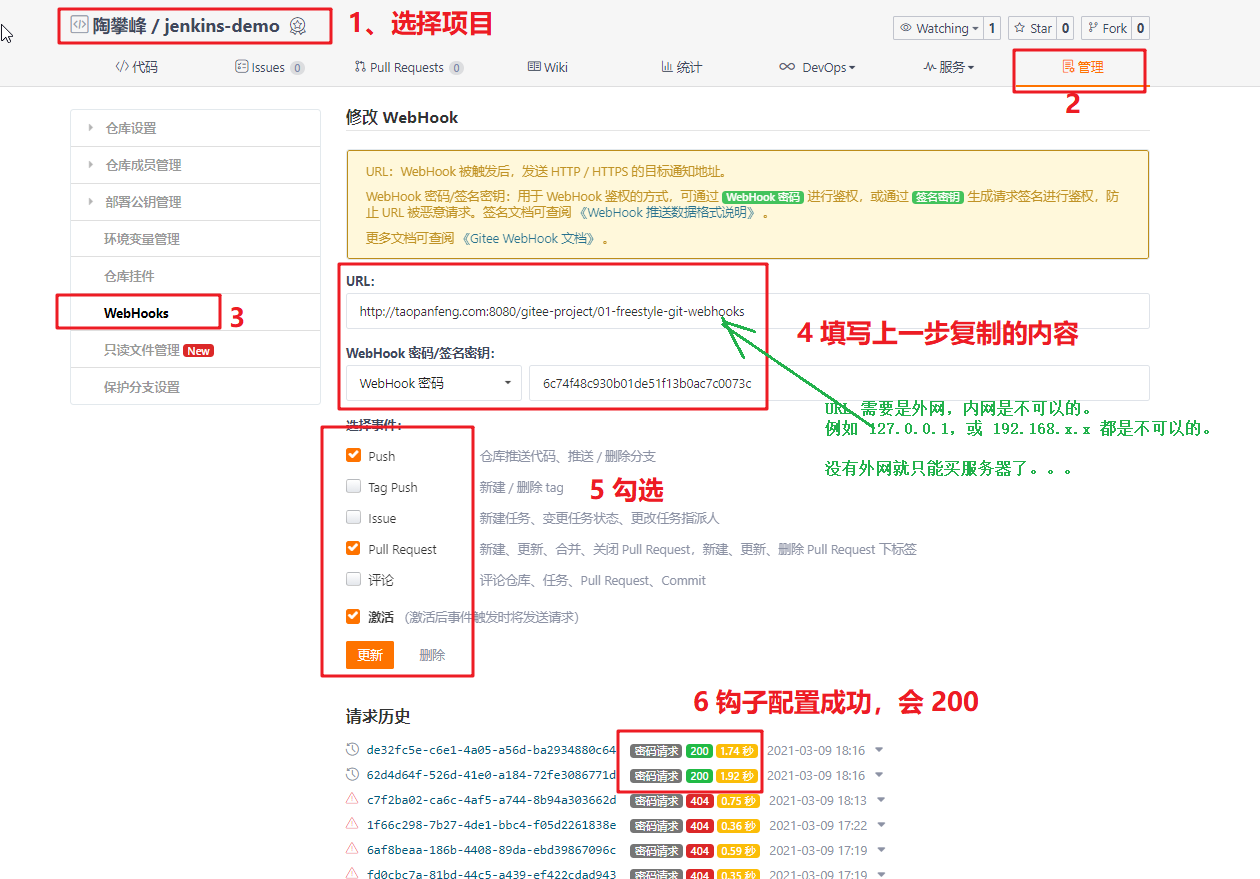
此时就配送成功。
1、本地提交代码,push 到 远程仓库(gitee 仓库),触发 gitee webhooks,此时会给你的 Jenkins 地址打一个请求
2、Jenkins 接收到请求,开始构建
3、拉代码,执行 mvn 打包,根据 Dockerfile 制作镜像,删除存在的容器,运行容器,删除多于无用的本地镜像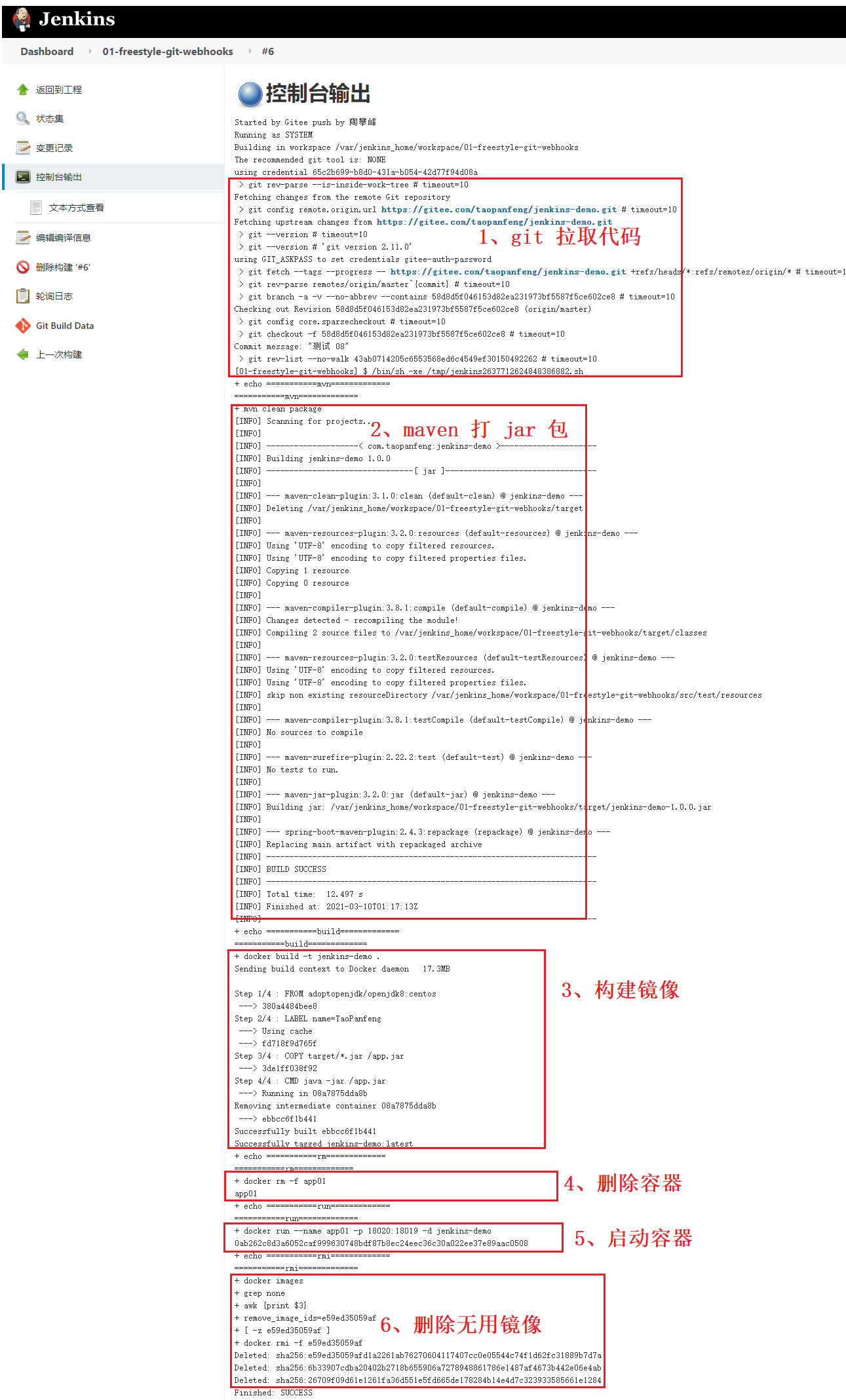
关于内网穿透
就是你把你的 本地服务启动,通过配置,暴露一个公网地址,其他人就可以访问你的服务了。
内网穿透:Ngrok(失败)
失败:说启动的人过多,不能再使用免费的了。
内网穿透:花生壳(失败)
失败:不可以 http,或 https
安装 pipeline 流水线 插件
1、搜索 pipeline ,再搜索 A suite,勾选,直接安装
注意:安装会有点久,如果安装失败,就重新搜索,重新安装。
我就是第一次安装,失败好多。第二次又安装,第三次安装,彻底成功的。